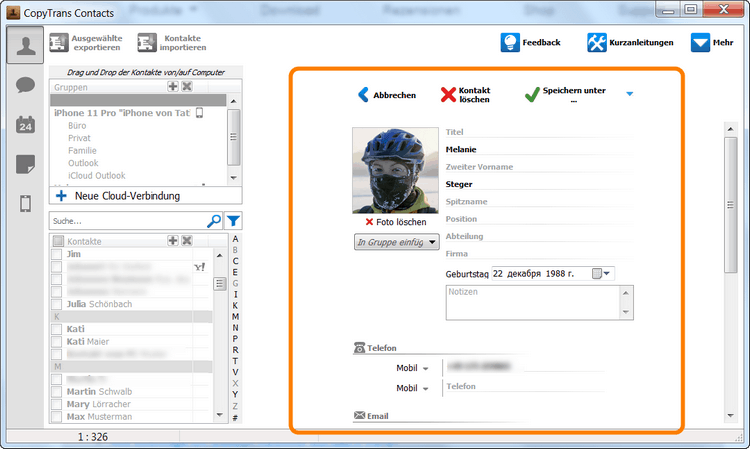Sie tragen wichtige Termine auf iPhone in die Kalender-App ein, möchten aber diese in Thunderbird Kalender auf dem PC anzeigen lassen? Mit CopyTrans Contacts haben Sie die Möglichkeit ganz einfach Ihre iPhone Kalendereinträge in Thunderbird Lightning zu übertragen. In diesem Artikel erfahren Sie, wie man iPhone Kalender in Thunderbird exportieren kann.
Sie schaffen es in zwei Schritten:
- iPhone Kalender auf dem Rechner zwischenspeichern
- die erstellte Datei in Thunderbird Kalender importieren
🔃 Es geht auch umgekehrt! Wie das geht, finden Sie in diesem Artikel: Wie kann ich meine Kalender von Thunderbird Lightning aufs iPhone übertragen?
Kalender in Thunderbird:
Schritt 1
iPhone Kalender auf dem Rechner zwischenspeichern
Um iPhone Kalender mit Thunderbird synchronisieren zu lassen, müssen Ihre iPhone Kalender als ICS-Dateien auf dem PC gespeichert werden. Folgen Sie dafür der Anleitung:
- Sollten Sie CopyTrans Contacts noch nicht am PC installiert haben, laden Sie das Programm vorab herunter. Folgen Sie hierzu diesem Link: CopyTrans Contacts herunterladen
- Installieren Sie das Programm. Wenn Sie Hilfe bei der Installation brauchen, folgen Sie einfach diesen Schritten: Installation von CopyTrans Contacts.
- Haben Sie die Installation erfolgreich abgeschlossen, verbinden Sie bitte das iPhone mit dem PC und öffnen Sie CopyTrans Contacts.
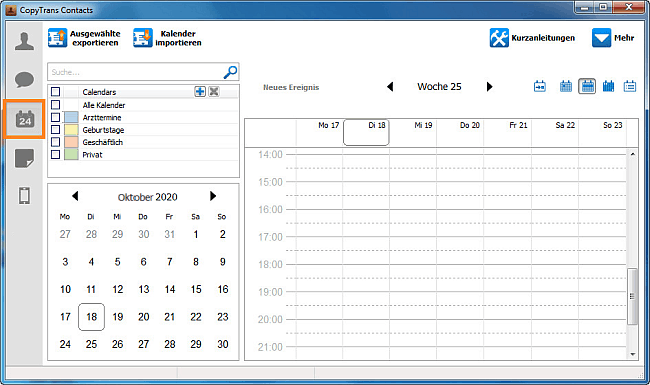
- Wählen Sie Ihre Kalender aus, die Sie in Thunderbird Lightning übertragen möchten und bestätigen Sie mit „Ausgewählte exportieren“. Im nächsten kleinen Fenster drücken Sie auf „In eine Datei (alle Kalenderformate)“.

- Suchen Sie sich einen Ordner am PC aus, wo Sie Ihre Kalendereinträge zwischenspeichern möchten.
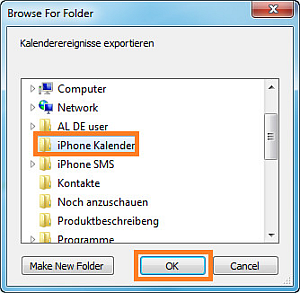
❓ ❓ Möchten Sie Ihre Kalender auf iPhone am PC verwalten oder vor der Übertragung diese in Thunderbird noch schnell bearbeiten? Mit CopyTrans Contacts lassen sich Ihre Kalender/Kalendereinträge leicht bearbeiten, am PC sichern, löschen oder transferieren (z.B. in Outlook oder in iCloud).
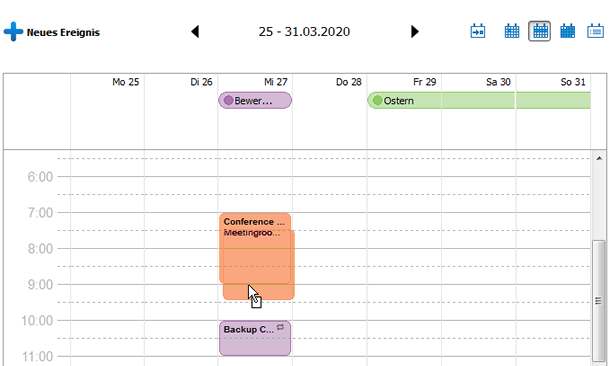
So haben Sie Ihren iPhone Kalender auf PC exportiert, um im nächsten Schritt diesen Kalender vom iPhone mit Thunderbird synchronisieren zu lassen.
Kalender zu Thunderbird hinzufügen
Schritt 2
Vom iPhone in Thunderbird Kalender importieren
Jetzt können Sie iPhone Kalender in Thunderbird importieren
Um eine ICS-Datei in Kalender in Thunderbird importieren zu können, folgen Sie den Anweisungen:
- Öffnen Sie Ihr Thunderbird Lightning Kalender. Navigieren Sie zu „Termine und Aufgaben“ und klicken Sie auf „Importieren“.
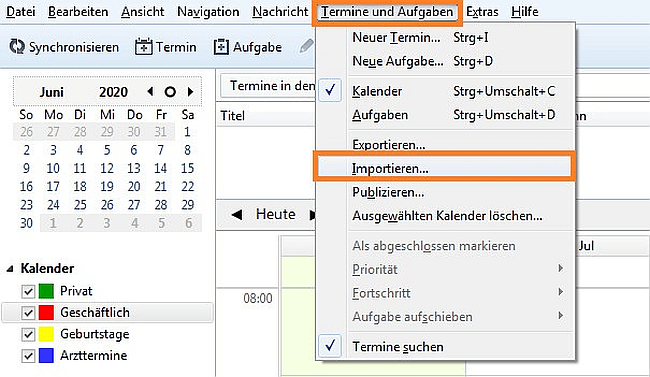
- Nun suchen Sie Ihre vorab am PC gespeicherten Kalendereinträge und importieren Sie diese nacheinander in Thunderbird Lightning.
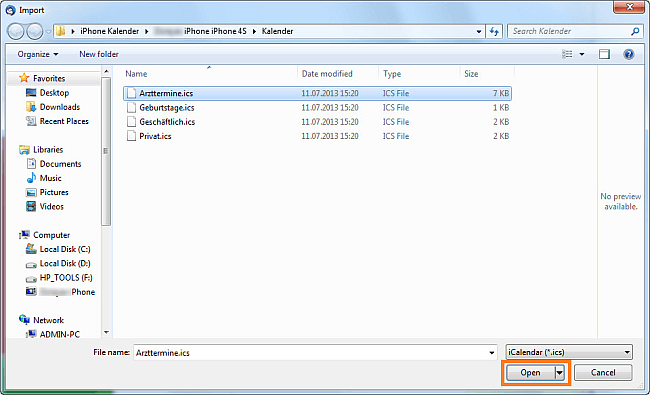
- Und schon haben Sie Ihren iPhone Kalender in Thunderbird importiert.
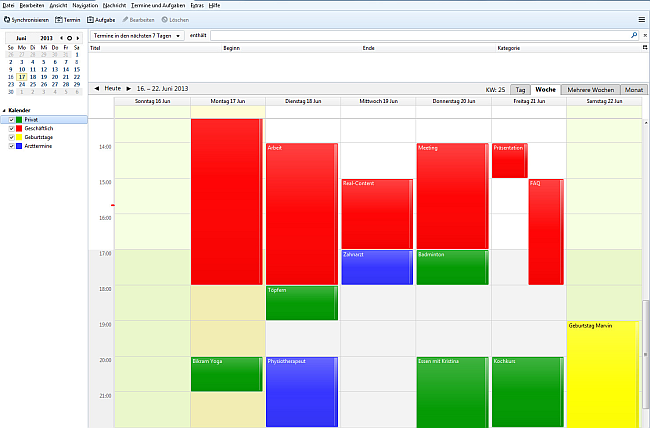
❓ ❓ Haben Sie gewusst, dass Sie auch Ihre iPhone Kontakte in Thunderbird Adressbuch übertragen können? Dabei behalten Sie alle Kontaktdaten, wie Sie diese auf iPhone eingetragen haben. Bei Wunsch lassen sich alle Kontakte auch bearbeiten!